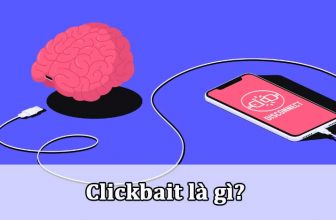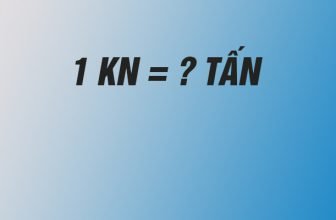Bus ram là chỉ số phản ảnh tình trạng hoạt động của máy tính, Vì thế, việc tìm cách kiểm tra bus ram thường xuyên là rất cần thiết. Đảm bảo máy tính hoạt động bình thường, hạn chế lỗi sai, hư hỏng.
Bus ram là gì? Hoạt động của bus ram như thế nào? Và cách thức xem xét chỉ số bus ram trên máy tính như thế nào? Các câu hỏi này không hẳn người dùng máy tính nào củng nắm bắt được. Bài viết dưới đây sẽ giải đáp những vấn đề đó cho bạn.
Bus là gì?
Bus là một thuật ngữ thường gặp trong tin học. Bus là hệ thống giao tiếp và truyền dẫn dữ liệu trong máy tính. Một bộ nhớ bus được cấu thành bởi ba thành phần: bus dữ liệu, bus địa chỉ và bus điều khiển. Trong đó:
- Bus dữ liệu: Là bộ phận có chức năng tạo liên kết, chuyển đổi thông tin giữa bộ nhớ và chipset.
- Bus địa chỉ: Là nơi có nhimu vụ định vị và lưu trữ thông tin.
- Bus điều khiển: Mang các dòng lệnh điều khiển từ CPU trả tín hiệu lại cho các thiết bị trong máy tính.
Bus Ram là gì?
Ram còn có tên gọi khác là từ Random Access Memory. Ram là bộ nhớ tạm có chức năng lưu trữ và trích xuất thông tin cần thiết từ CPU.

Bus ram là gì?
Theo đó, bus ram có tên gọi khác là Bus speech được xem là chỉ số biểu thị độ lớn của các kênh truyền dẫn dữ liệu. Chỉ số bus ram càng lớn thì dung lượng dữ liệu được xử lý mỗi giây trong máy càng lớn. Thông qua chỉ số bus ram, người dùng có thể biết được tốc độ đọc dữ liệu của ram trong một giây.
Cách kiểm tra bus Ram đơn giản trên máy tính
Bus ram là chỉ số đo lường dung lượng dữ liệu rất quan trọng. Thường thì nếu mức sử dụng Ram quá cao sẽ làm máy tính tự khởi động lại. Hiện tại có nhiều cách thức xem bus ram khác nhau trên máy tính. Mình sẽ chia sẻ cho các bạn 3 cách phổ biến, đơn giản nhất.
Cách xem tốc độ của bus ram bằng công cụ Command Prompt
Command Prompt là một chương trình quản lý câu lệnh được cài đặt sẵn trong máy tính. Bạn có thể sử dụng các câu lệnh trong chương trình để khắc phục nhiều vấn đề khác nhau của máy tính. Và mẹo xem tốc độ chạy bus ram trên Command Prompt như sau:
Bước 1: Mở hộp thoại Run trên máy tính lên bằng cách nhấn tổ hợp phím Windows + R.
Bước 2: Nhập vào dòng lệnh CMD ở mục Open sau đó bấm Enter.
Bước 3: Giao diện Command Prompt hiện lên, bạn nhập vào dòng lệnh sau và nhấn Enter
Dòng lệnh: wmic memorychip get speed
Đây là dòng lệnh yêu cầu kiểm tra bus ram qua Command Prompt.
Bước 4: Trong vòng vài phút, hệ thống sẽ xử lý và trả lại kết quả tốc độ bus ram của máy tính.
Cách kiểm tra dung lượng của RAM trên máy bằng Task Manager
Bên cạnh Command Prompt bạn có thể tìm cách kiểm tra chỉ số bus ram bằng Task Manager. Task Manager hay còn gọi là trình quản lý tác cụ. Là công cụ quản lý, kiểm soát hoạt động của máy tính. Task Manager sẽ cung cấp cho bạn nhiều thông tin vô củng bổ ích.
Bước 1: Bạn click chuột phải vào thanh tác vụ và chọn Task Manager.
Bước 2: Giao diện Task Manager hiện lên, bạn chuyển từ tab Process sang Performance.
Bước 3: Bạn bấm chọn mục Memory bên trái màn hình.
Bước 4: Xem mục Speech, bạn có thể biết được dung lượng bus ram hiện tại
Cách xem bus ram bằng phần mềm CPU – Z
Tip kiểm tra bus ram trên máy tính cuối cùng mà mình muốn chic sẻ chính là phần mềm CPU – Z. Đây là phần mềm hỗ trợ xem bus ram tiện dụng. Cung cấp thông tin, số liệu chuẩn xác và đa dạng về hoạt động của máy tính
Bước 1: Tải và mở phần mềm CPU – Z lên
Link tải: https://www.cpuid.com/softwares/cpu-z.html
Bước 2: Giao diện ứng dụng CPU – Z hiện lên, bạn chuyển sang tab Memory.
Bước 3: Tại tab Memory, hệ thống sẽ hiển thị một số thông số ram. Bạn có thể kiểm tra dung lượng bus ram của máy tính ở mục DRAM Frequency.
Bài viết đã tổng hợp cho các bạn cách kiểm tra bus ram máy tính đơn giản và nhanh chóng. Bus ram quả thực là một chỉ số quan trọng biểu thị tình trạng hoạt động của máy tính. Bạn nên thường xuyên xem xét bus ram để có những điều chỉnh thích hợp. Hạn chế rủi ro, sai sót ảnh hưởng đến hoạt động máy tính.
[adinserter block="5"]